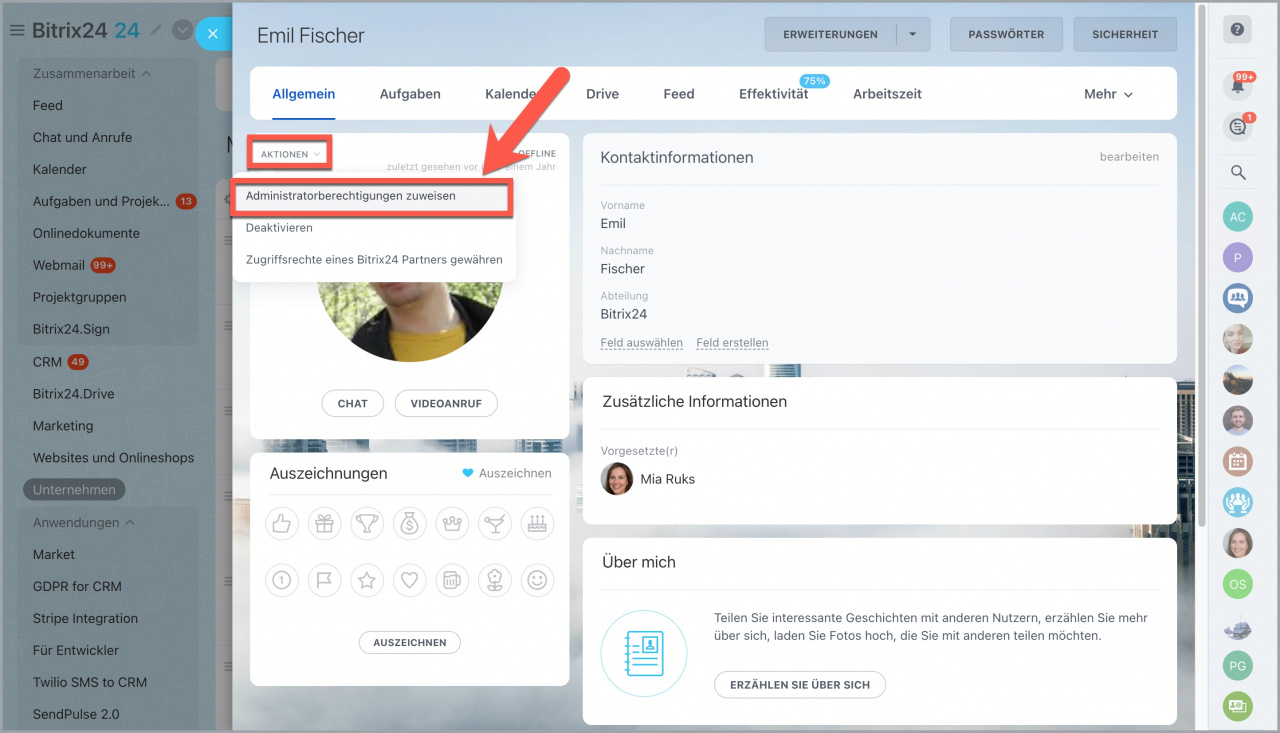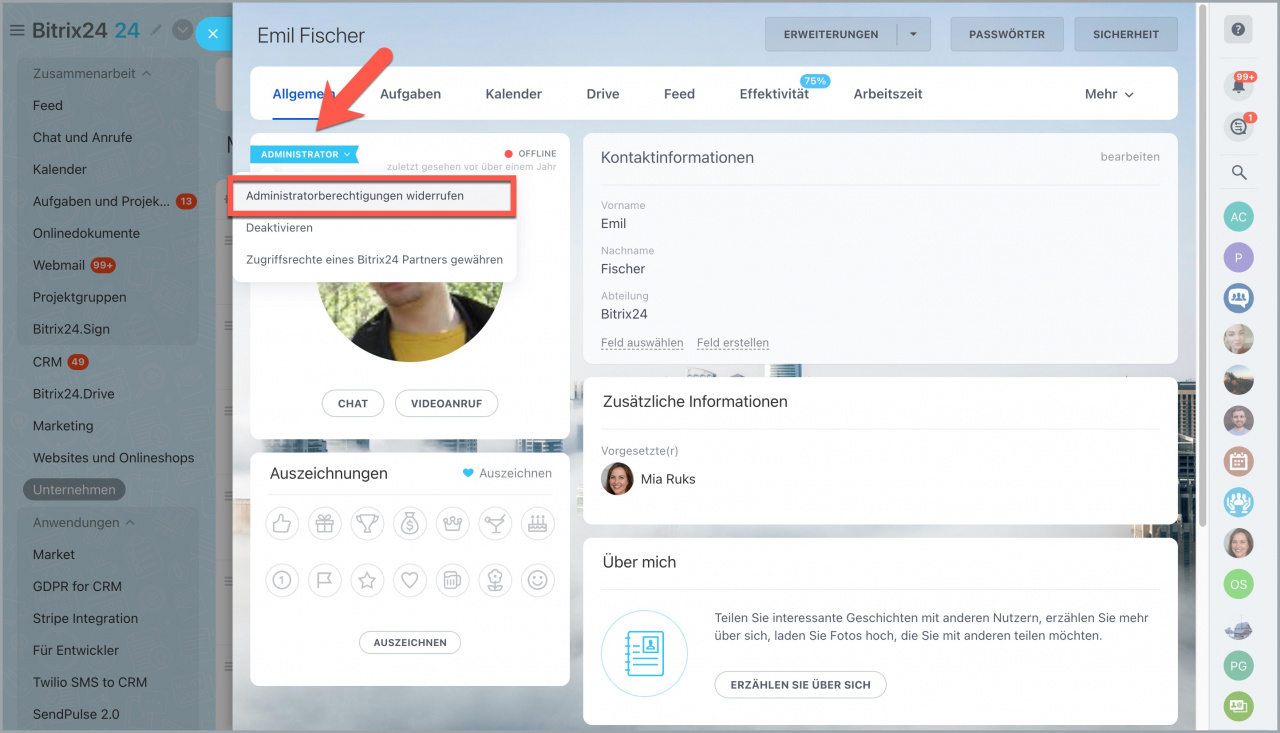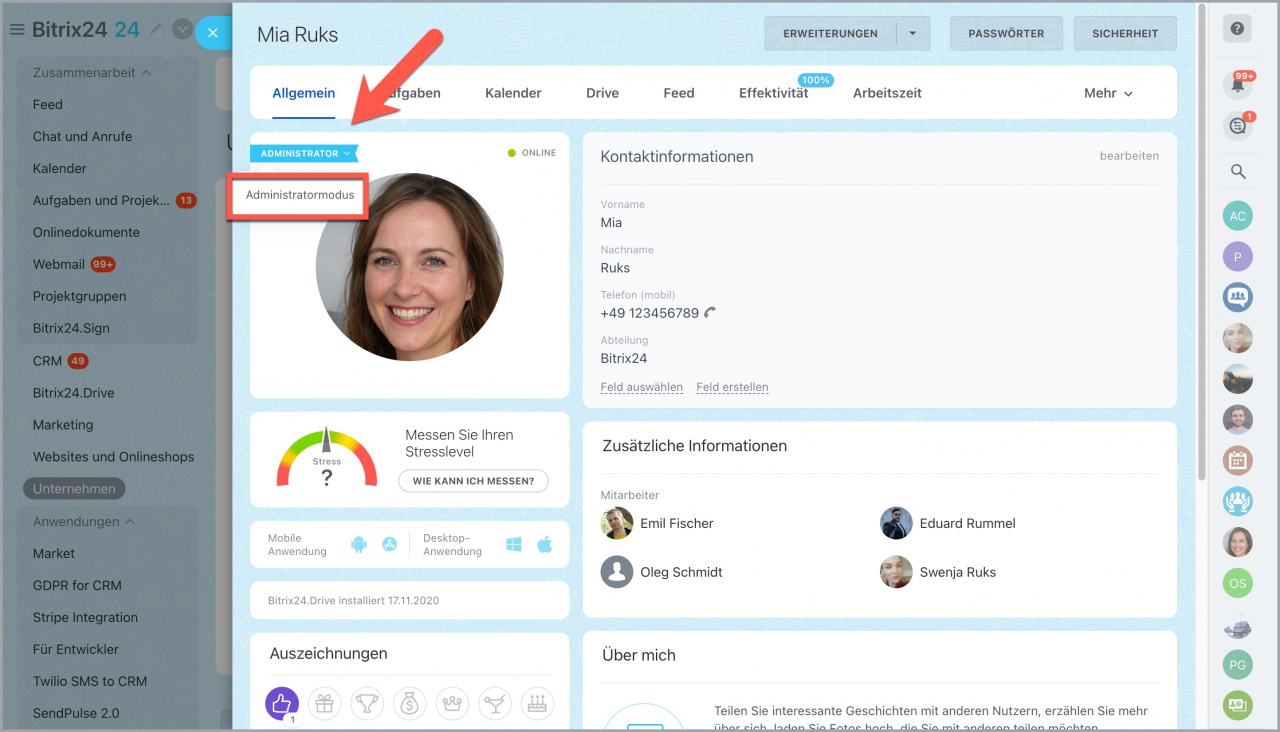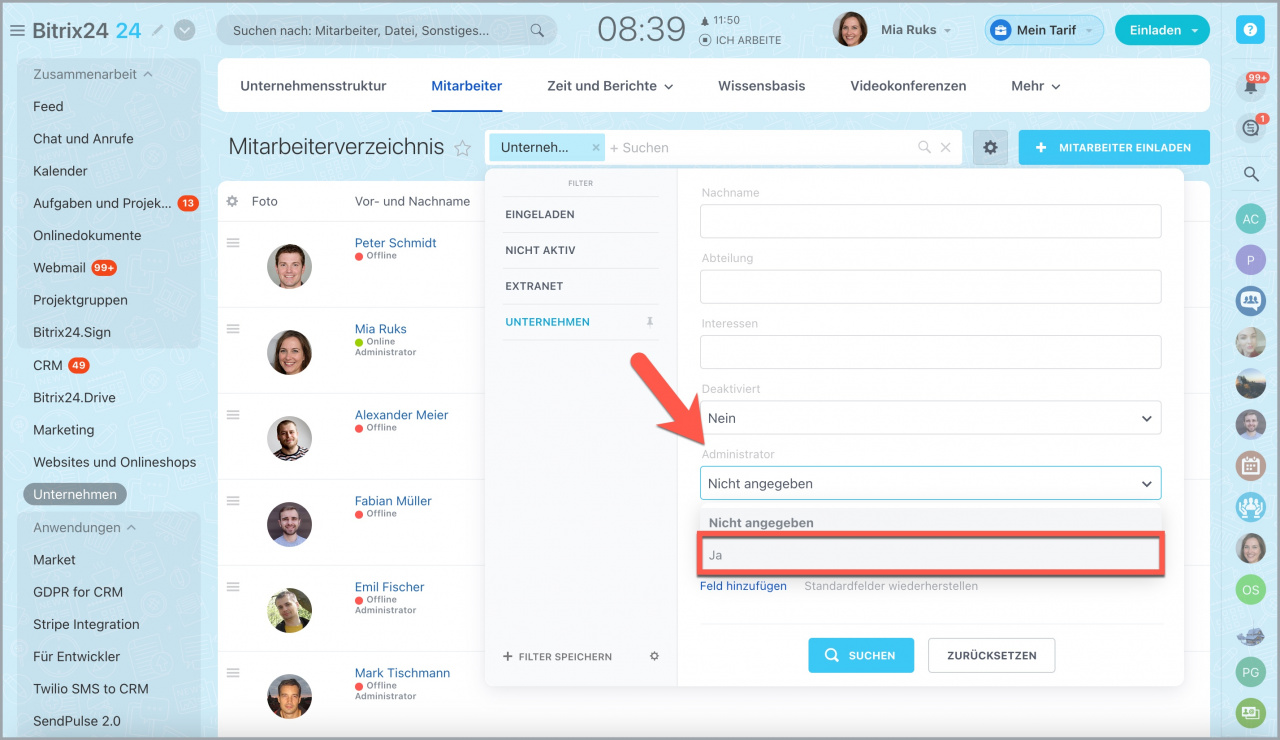Administrator ist ein Nutzer, für den alle Funktionen im Account verfügbar sind: die Einstellungen aller Tools und Optionen, alle CRM-Elemente, Aufgaben und Nutzerkalender, Beiträge im Feed, Konversationen in Kommunikationskanälen, die Konfigurationen von Zugriffsrechten für jeden Nutzer. Der Nutzer, der einen Account bei Bitrix24 erstellt hat, ist der Besitzer des Accounts und der Hauptadministrator (der 1. Administrator).
In diesem Beitrag werden folgende Themen behandelt:
- Anzahl der Administratoren im Account.
- Administrartorberechtigungen zuweisen.
- Administratorberechtigungen widerrufen.
- Administratormodus.
- Liste der Administratoren anzeigen.
- Was passiert beim Tarifwechsel?
Anzahl der Administratoren im Account
Die Anzahl der Administratorrechte, die man vergeben kann, hängt von Ihrem Bitrix24 Tarif ab.
- Free – 1 Administrator.
- Basic – 1 Administrator.
- Standard – 5 Administratoren.
- Professional – 10 Administratoren.
- Enterprise – 25 Administratoren.
Administratorberechtigungen zuweisen
Öffnen Sie das Nutzerprofil des Mitarbeiters und wählen Sie unter Aktionen die Option Administratorberechtigungen zuweisen aus.
Der Nutzer erhält dadurch den Zugang zu allen Informationen und Einstellungen im Account
Administratorberechtigungen widerrufen
Öffnen Sie das Nutzerprofil des Mitarbeiters und wählen Sie unter Aktionen die Option Administratorberechtigungen widerrufen aus.
Bei Bedarf können Sie die Administratorberechtigungen des Accountbesitzers widerrufen und einem anderen Nutzer zuweisen, ohne de Tarif auf einen höheren zu wechseln.
Administratormodus
Standardmäßig sieht der Administrator nur offene Gruppen und Projekte. Der Administratormodus erlaubt, auch geschlossene Projektgruppen zu sehen, ihre Einstellungen zu bearbeiten und vieles mehr. Um den Administratormodus zu aktivieren, öffnen Sie Ihr Profil und tippen Sie auf den Button Administrator.
Die Option, den Administratormodus zu (de)aktivieren, bietet Ihnen die Möglichkeit, im Account zu arbeiten, ohne durch überflüssige Informationen aus verschiedenen Quellen abgelenkt zu sein.
Liste der Administratoren anzeigen
Was passiert nach dem Tarifwechsel?
Wenn Sie Ihren Account auf einen anderen Tarif upgraden, können Sie die Administratorrechte neuen Nutzern wie üblich zuweisen.
Beim Downgrade auf einen Tarif, in dem weniger Administratoren verfügbar sind, behalten die Nutzer mit einer niedrigeren ID, die früher in Ihrem Account registriert wurden, die Administratorberechtigungen. Wenn Sie entscheiden, auf den ursprünglichen Tarif zurückzusetzen, werden Sie erneut die Adminrechte verteilen.